JetBackup sisteminde WHM ile oluşturduğunuz hesaplarınızın yedekleme sistemlerini yönetebilirsiniz. Bu hesaplarda yedeklenmiş olan verileri görebilir, yedek sistemi için kota berlirleyebilir ya da anlık olarak yedek alma işlemlerini gerçekleştirebilirsiniz. Hesaplar bölümünü nasıl kullanabileceğimizi öğrenelim.
JetBackup sistemi WHM panel üzerinden, yani Hostazor üzerinden satın almış olduğunuz Reseller paketinin yönetim alanı üzerinden yönetilebilir, düzenlemeleri yapılabilir. Bunun için aşağıda anlatılan yönetim paneline erişebilmek ve kullanbilmek için https://alanadiniz.com:2087 adresi üzerinden, size tanımlanmış olan kullanıcı adı ve şifresini girerek oturum açmanız gerekmektedir.
Daha sonrasında karşınıza gelen WHM panel yönetim alanından Plugins > JetBackup yolunu izleyerek ya da sol taraftaki menüde en alttaki kısımda bulunan Plugins sekmesindeki JetBackup yolunu izleyerek, yönetim paneline ulaşırsınız.
Hesaplar Alanına Giriş
Jetbackup yönetim paneline giriş yaptıktan sonra, karşımıza çıkan sayfada sol tarafta bulunan menü üzerinden Accounts linkine tıklamalıyız (bkz. resim 1).
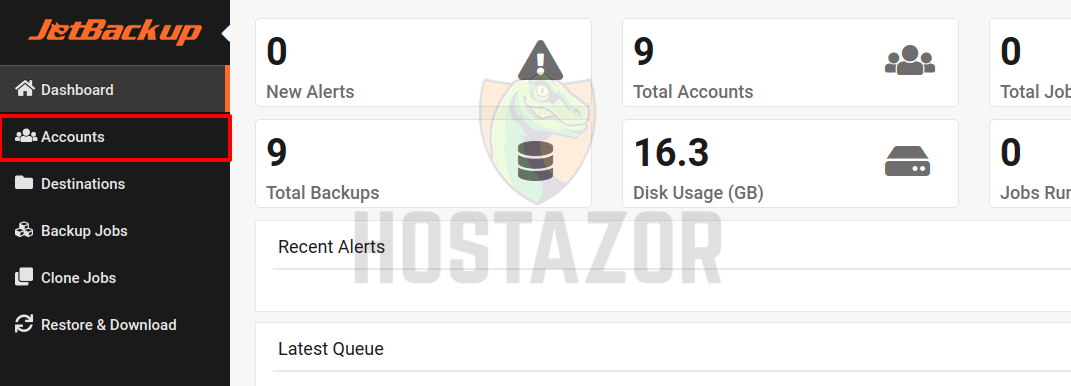
Bu alana girdiğinize sizi WHM üzerinde oluşturmuş olduğunuz hesapları görebileceğiniz bir sayfaya yönlendirmekte. Bu alanda, daha önce açmış olduğunuz tüm hesaplar görünebilmektedir (bkz. resim 2).
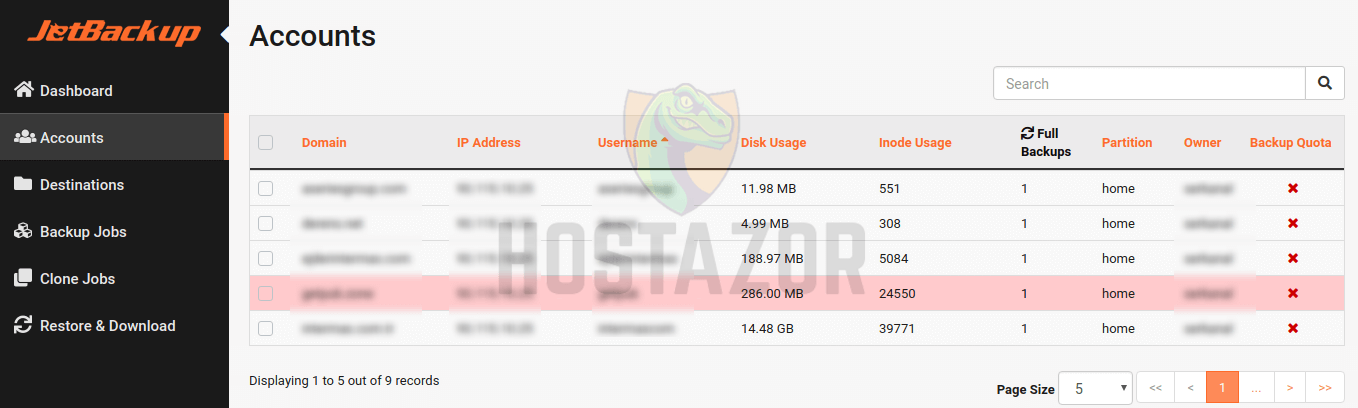
Her bir kullanıcı için alt menü bulunmaktadır. Bu menüler kullanıcı adına ya da onun bağlı olduğu tabloya tıkladığınızda açılmaktadır (bkz. resim 3). Bu bölümde hesapla ilgili ayarlara ulaşabilirsiniz.
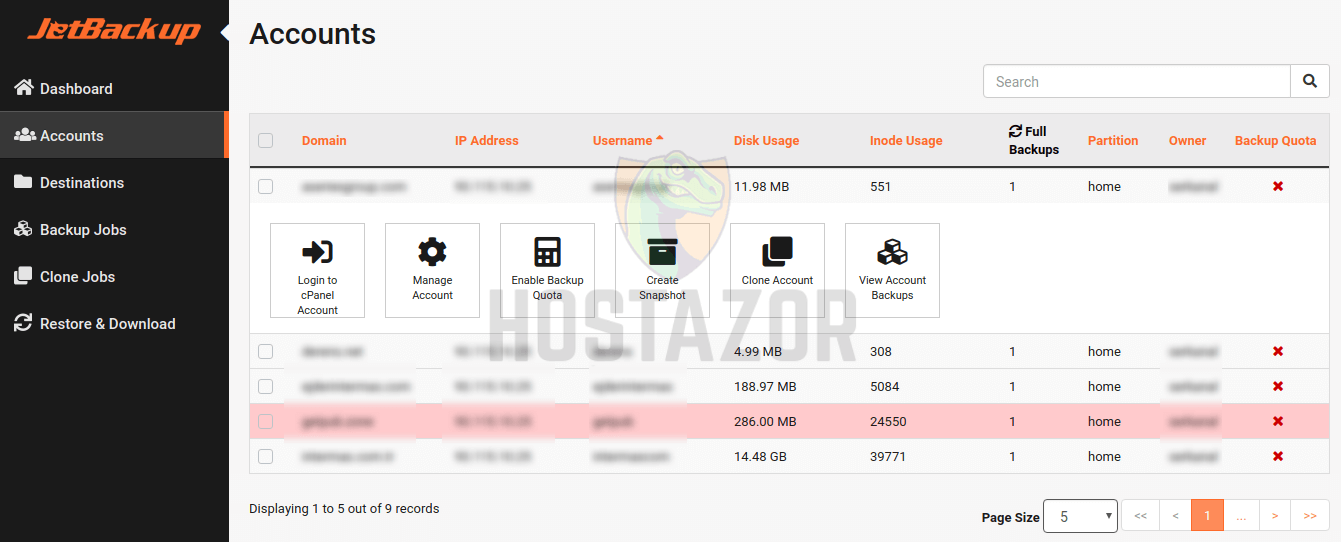
Bu ayarlar ise şu işlere yararlar;
Login to cPanel Account : Bu özellik ile hesabın cPanel sisteminde oturum açabilirsiniz.
Manage Account : Bu alan üzerinde hesaba ait e-posta ve oluşturulacak maksimum yedek sayısını belirleyebilirsiniz (bkz. resim 4). Açılan sayfa üzerinde istenen bilgiler;
Email Address : Yedekelme ve geri yükleme işlemleri için gönderilecek olan e-postaların alıcısı.
Maximum Snapshots : Yedekleme için maksimum sayı. 0 sınırsız sayıda yedek alınmasını sağlar, -1 devredışı bırakır (yedekleme alınmaz (!)). Diğer girilecek sayılar ise alınacak yedek sayısını belirler
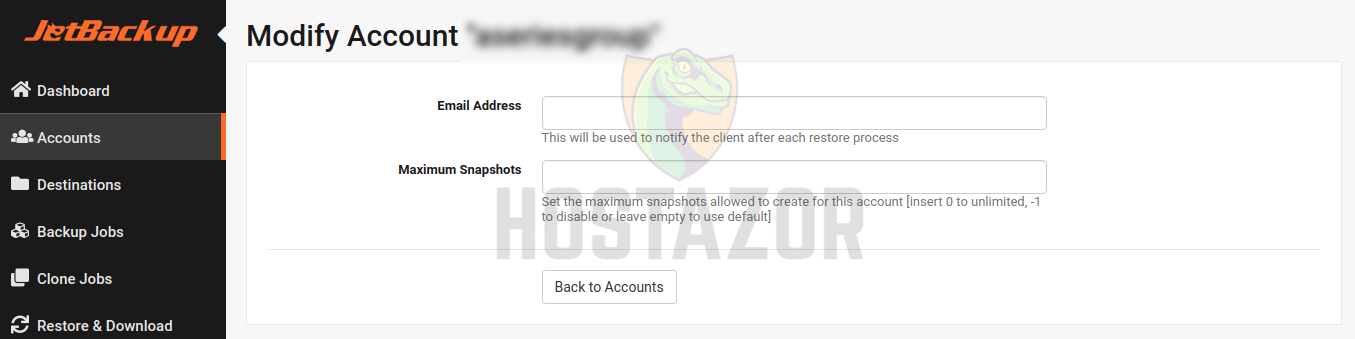
Enable Backup Quota : Yedekleme kotası oluşturmaya ve bu kota ile ilgili bilgi almaya yarayan seçenektir.
Create Snapshots : Anlık olarak hesabın tam bir yedeklemesini başlatır.
Clone Account : Hesabı başka bir cPanel hesabına kopyalamaya yarayan araç budur. İşleme başlamadan önce bir form doldurmanız gerekmektedir (bkz. resim 5). İşlem sonunda hesap başka bir hesaba tam olarak kopyalanmış ve kullanılabilir halde olur. Gösterilen formdaki istenen bilgiler;
Destination : Alınacak olan yedek dosyalarının hangi alana kaydedileceğine ait bilgi. Daha önceden Destinations alanından eklenmiş olması gerekmektedir. cPanel hesabı yada dış bağlantı olabilir.
Clone From : Kopyalama yapılacak olan yedek bilgisinin seçildiği alandır. Daha önce alınmış olan yedekler kullanılabileceği gibi, Live Account seçeneği ile anlık yedek de alınabilmektedir.
Hesap IP : Alınan yedek kopyasının geri yüklenirken oluşturulacak/var olan hesabın IP adresini belirleme imkanı tanır. Hesapta tanımlı IP adresi kullanılabileceği gibi, Reseller üzerinde tanımlı paylaşılan IP Adresi de kullanılabilmektedir.
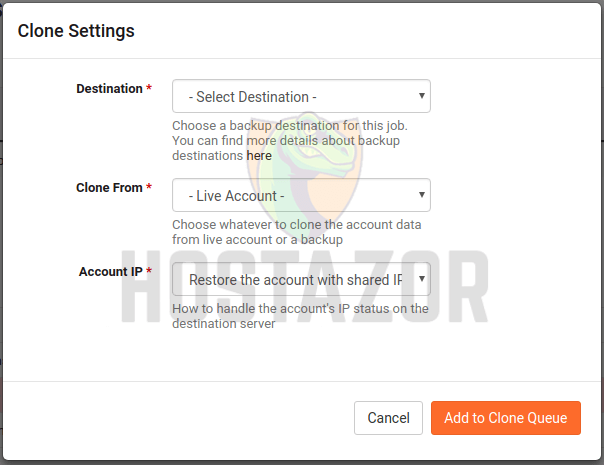
Tüm bilgiler doldurulduktan sonra Add to Clone Queue butonuna basıldığında kopyalama işlemi için bir iş oluşturulur ve sıra içinde işleme alınır.
View Account Backups : Hesap için oluşturulmuş yedeklerin tümünü görmenizi sağlayan araçtır.
JetBackup için hesap yönetim kısmı bu şekilde çalışmaktadır.